
时间:2021-08-11 23:24:31 来源:www.win10xitong.com 作者:win10
windows系统非常经典,我们在办公和娱乐的时候都会用它。你在使用系统的时候有没有遇到Win10电脑打印机提示无法打印似乎未安装打印机解决方法问题呢?因为很多网友以前都没有遇到过Win10电脑打印机提示无法打印似乎未安装打印机解决方法的情况,所以都不知道解决它的办法。要是你想自己解决而不想找专业人士来解决的话,可以一步步的采取下面这个流程:1、在开始菜单上单击右键,在弹出的菜单中选择【设备管理器】;2、在设备管理器中查看是否有问号或叹号的设备未安装,若有的话通过打印机官网下载对应型号以及对应的系统版本的驱动程序进行安装,确保打印机驱动正常安装就这个问题很轻易的处理了。你看完下面的详细教程,就会知道Win10电脑打印机提示无法打印似乎未安装打印机解决方法的修复操作。
推荐系统下载:win10
步骤1:检查打印机是否已安装
1.右键单击开始菜单,从弹出菜单中选择【设备管理器】;
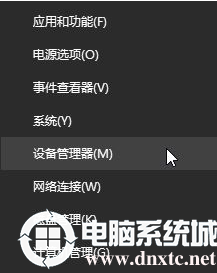
2.检查设备管理器,查看是否有带问号或感叹号的设备未安装。如果是,从打印机官网下载相应型号和相应系统版本的驱动进行安装,以保证打印机驱动的正常安装。
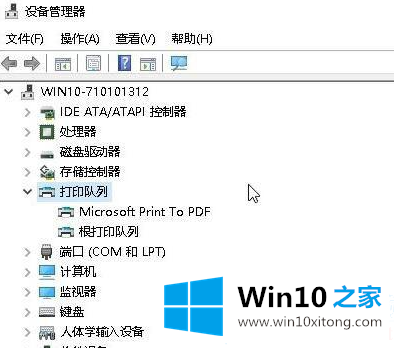
步骤2:相应的组件
1.按windows X组合键调出超级快捷菜单,在弹出菜单中点击【电脑管理】;
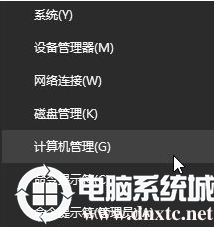
2.单击计算机管理左侧的【服务和应用】-【服务】;
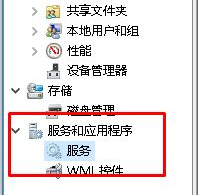
3.在右侧找到后台打印程序服务,并检查该服务是否已运行。如果没有,双击打开服务,将服务的启动类型更改为自动,然后单击应用-启动-确定!
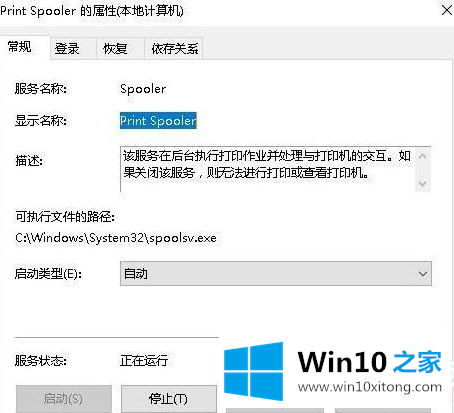
以上是边肖带来的win10系统打印机的提示,不可能打印所有好像没有安装打印机的解决方案。如果你想了解更多,可以关注win10 Home!
回顾一下上面文章的内容,主要是非常详细的说了Win10电脑打印机提示无法打印似乎未安装打印机解决方法的修复操作,关注本站,获取更多有用的内容。